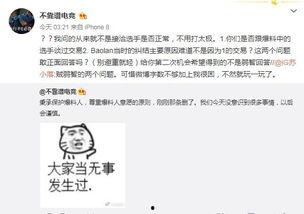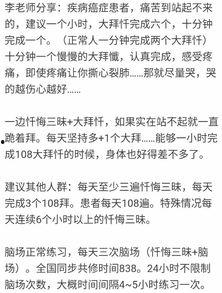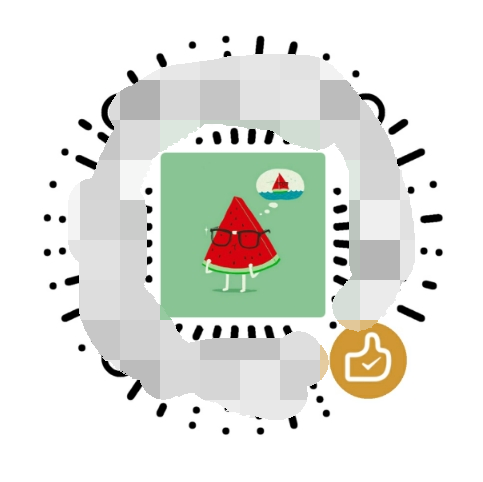你有没有想过,用会声会影制作视频的时候,导入视频这一步是不是让你有点头疼呢?别担心,今天就来手把手教你如何轻松导入视频,让你的视频制作之旅更加顺畅!
一、打开会声会影,准备导入
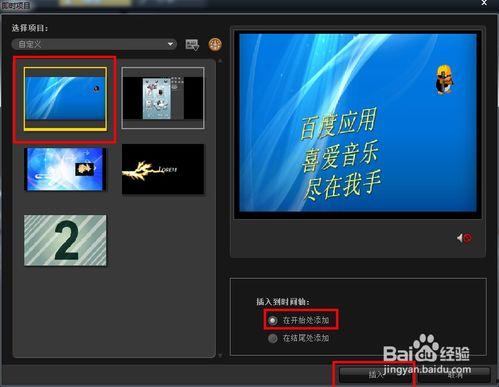
首先,你得有一台电脑,然后下载并安装了会声会影软件。打开软件,你会看到一个欢迎界面,点击“新建项目”或者“打开项目”都可以,根据你的需求来选择。
二、导入视频的几种方式

1. 拖拽导入:这是最简单的方法。在会声会影的界面中,你会看到一个视频轨道,将你想要导入的视频文件直接拖拽到这个轨道上即可。
2. 点击导入:如果你不想拖拽,也可以点击“媒体库”中的“导入媒体文件”按钮,然后选择你的视频文件。这样,视频就会自动添加到媒体库中,你只需要将其拖拽到视频轨道上即可。
3. 批量导入:如果你有很多视频需要导入,可以使用批量导入功能。在“导入媒体文件”对话框中,勾选“批量导入”选项,然后选择所有需要导入的视频文件,点击“导入”按钮。
三、视频格式与兼容性
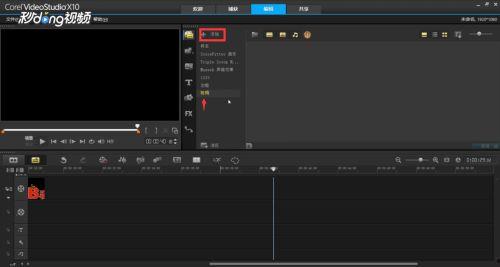
在导入视频之前,了解一下视频格式和兼容性是很重要的。会声会影支持多种视频格式,如MP4、AVI、MOV等。但是,有些格式可能需要转换才能在会声会影中正常使用。如果你遇到无法导入的视频,可以尝试使用视频转换软件进行格式转换。
四、导入视频时的注意事项
1. 视频分辨率:导入的视频分辨率应该与你的项目分辨率相匹配,否则可能会出现视频变形或者播放不流畅的情况。
2. 视频时长:导入的视频时长应该符合你的项目需求。如果视频过长,可以考虑进行剪辑。
3. 视频质量:导入的视频质量应该较高,否则在制作过程中可能会出现画质模糊或者播放不清晰的情况。
五、导入视频后的操作
导入视频后,你可以对视频进行一些基本的操作,如调整视频顺序、添加视频效果、调整视频时长等。这些操作都可以在会声会影的编辑界面中完成。
六、常见问题解答
1. 问题:导入的视频无法播放?
解答:可能是视频格式不支持或者视频文件损坏。尝试使用视频转换软件进行格式转换,或者重新下载视频文件。
2. 问题:导入的视频播放不流畅?
解答:可能是视频分辨率过高或者电脑性能不足。尝试降低视频分辨率或者升级电脑硬件。
3. 问题:导入的视频变形了?
解答:可能是视频分辨率与项目分辨率不匹配。尝试调整视频分辨率或者调整项目分辨率。
通过以上步骤,相信你已经学会了如何在会声会影中导入视频。现在,你可以开始你的视频制作之旅了,尽情发挥你的创意,制作出属于你自己的精彩视频吧!